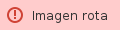Una vez que el usuario recibe la invitación para el uso de UV Genially por correo electrónico, deberemos acceder al mensaje donde pulsaremos sobre el botón “Aceptar invitación”.
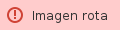
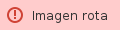
Es posible que nos aparezca una ventana indicando que debemos aceptar las cookies y a continuación, veremos la ventana para crear nuestra cuenta.
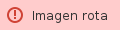
Al crear la cuenta pedirá que introduzcamos nuestro rol (por ejemplo “Teacher”)
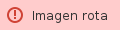
IMPORTANTE: En la siguiente pantalla se nos va a pedir que nos identifiquemos, escribiendo nuestra dirección de correo en la UV. Para ello pulsaremos sobre
“Sign up with single sign-on (SSO)” (Ver imagen inferior)
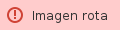
A continuación, introduciremos nuestra dirección electrónica de correo UV y pulsamos sobre el botón azul “Sign up with SSO”.
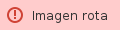
Se nos pedirá nuestro usuario y contraseña en la pantalla de validación SIR2 en Rediris, seguido de “Iniciar Sesión”
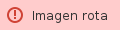
Seleccionamos las opciones correspondientes a nuestro rol.
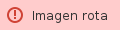
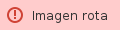
Y por último pulsamos sobre el botón negro llamado “Join workspace” para unirnos al workspace de la Universitat de València.
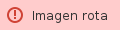
Una vez accedemos, observaremos que en la parte superior izquierda de la pantalla aparecerá el icono UV, que nos indicará que ya tenemos acceso al workspace de la UV.
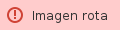
Tras esta primera conexión que hemos realizado, a partir de ahora bastará con acceder a
https://app.genially.com
y seleccionar la opción de acceso con SSO para identificarnos. (ver en la imagen inferior).